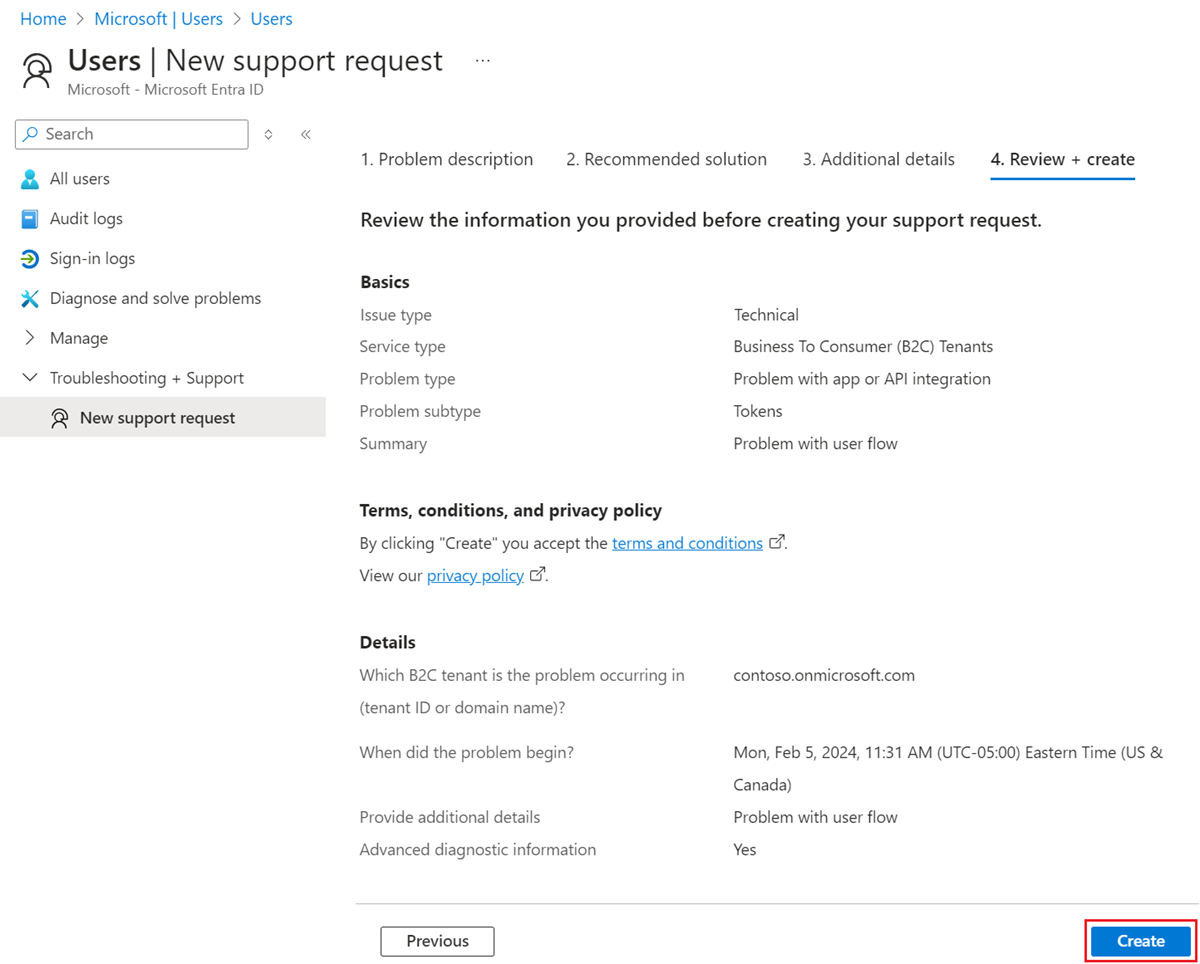Nota
L'accesso a questa pagina richiede l'autorizzazione. È possibile provare ad accedere o modificare le directory.
L'accesso a questa pagina richiede l'autorizzazione. È possibile provare a modificare le directory.
Importante
A partire dal 1° maggio 2025, Azure AD B2C non sarà più disponibile per l'acquisto per i nuovi clienti. Altre informazioni sono disponibili nelle domande frequenti.
Microsoft offre supporto globale tecnico, pre-vendita, fatturazione e sottoscrizione per Azure Active Directory B2C (Azure AD B2C). Il supporto è disponibile sia online che tramite telefono per le sottoscrizioni a pagamento e di valutazione di Microsoft Azure. Il supporto telefonico e il supporto per la fatturazione online sono disponibili in altre lingue.
Ottenere assistenza senza aprire un ticket di supporto
Prima di creare un ticket di supporto, consultare le risorse seguenti per ottenere risposte e trovare informazioni.
Per contenuti come informazioni dettagliate o esempi di codice per professionisti IT e sviluppatori, vedere la documentazione tecnica per Azure AD B2C.
Microsoft Technical Community è il luogo in cui i partner professionisti IT e i clienti possono collaborare, condividere e apprendere. Microsoft Technical Community Info Center viene usato per annunci, post di blog, interazioni AMA (ask-me-anything) con esperti e altro ancora. Puoi anche partecipare alla community per inviare le tue idee.
Aprire un ticket di supporto
Se non si riesce a trovare risposte usando risorse self-help, è possibile aprire un ticket di supporto online. È consigliabile aprire ogni ticket di supporto solo per un singolo problema per consentire a Microsoft di connettersi agli ingegneri del supporto che sono esperti in materia per il problema. Inoltre, i team di progettazione di Azure AD B2C assegnano priorità al lavoro in base agli eventi imprevisti generati, quindi spesso si contribuisce ai miglioramenti del servizio.
Come aprire un ticket di supporto per Azure AD B2C nel portale di Azure
Annotazioni
Per problemi di fatturazione o sottoscrizione, usare l'interfaccia di amministrazione di Microsoft 365.
Accedi al portale di Azure.
Se si ha accesso a diversi tenant, selezionare l'icona Impostazioni nel menu in alto per passare al tenant Microsoft Entra dal menu Directory + sottoscrizioni. Attualmente non è possibile inviare casi di supporto direttamente dal tenant di Azure AD B2C.
Nel portale di Azure cercare e selezionare Microsoft Entra ID.
Nel menu a sinistra, in Risoluzione dei problemi e supporto selezionare Nuova richiesta di supporto.
Sulla scheda 1: Descrizione del problema :
Per Tipo di problema, selezionare Tecnico.
Per Sottoscrizione selezionare la sottoscrizione di Azure.
Per Tipo di servizio selezionare Azure Active Directory Business to Consumer (B2C). Questa azione mostra i campi Riepilogo e Tipo di problema .
Per Riepilogo, scrivere un riepilogo descrittivo per la richiesta. Il riepilogo deve contenere meno di 140 caratteri.
Per Tipo di problema e quindi selezionare una categoria per quel tipo.
Seleziona Avanti.
Sotto la 2. Scheda Soluzione consigliata, è disponibile una soluzione di autoassistenza e la documentazione. Se nessuna delle soluzioni consigliate risolve il problema, selezionare Avanti.
Nella scheda 3. Dettagli aggiuntivi, compilare accuratamente i dettagli richiesti. Per esempio:
ID del tenant o nome di dominio. Informazioni su come trovare l'ID tenant o il nome del tenant.
Ora e data in cui si è verificato il problema.
Dettagli aggiuntivi per descrivere il problema.
In Informazioni di diagnostica avanzate selezionare Sì (scelta consigliata) per consentire al supporto Tecnico Microsoft di accedere alle risorse di Azure per una risoluzione più rapida dei problemi.
Selezionare una gravità e il metodo di contatto preferito.
Annotazioni
In Informazioni di diagnostica avanzate è consigliabile consentire la raccolta di informazioni avanzate selezionando Sì. Consente al team di supporto Microsoft di analizzare più rapidamente il problema.
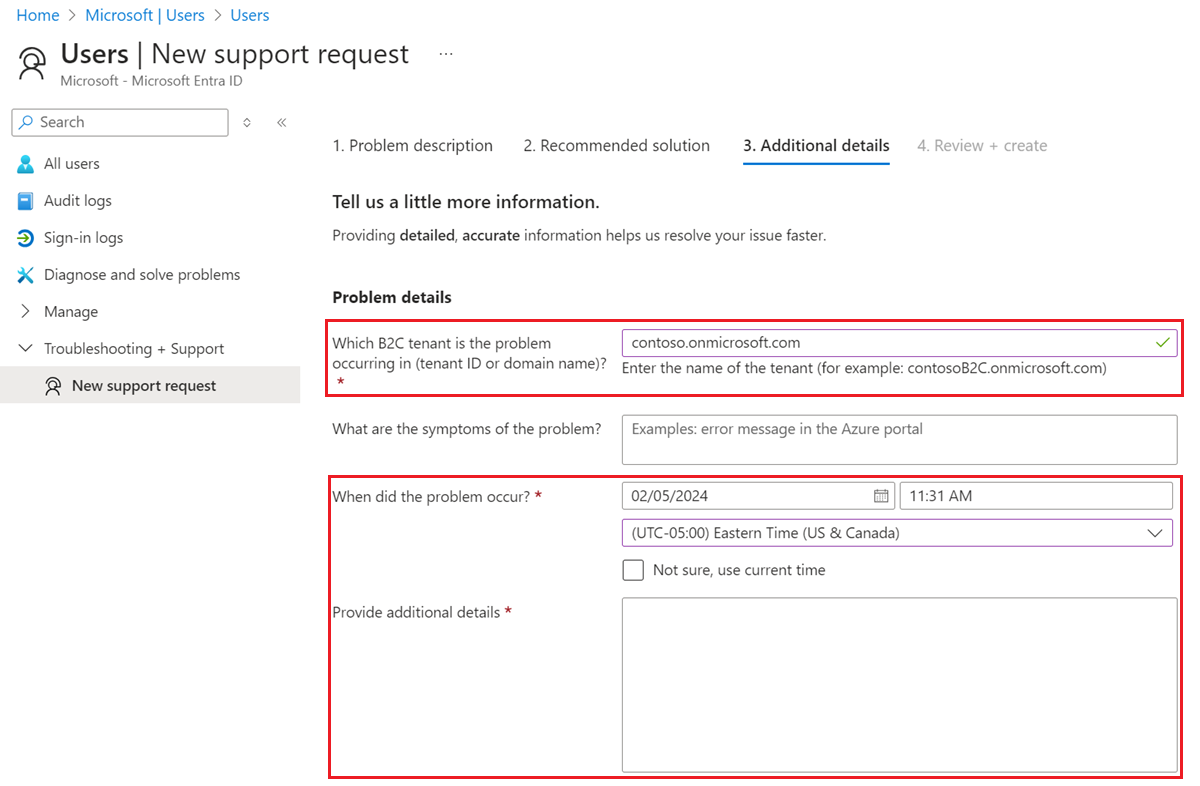
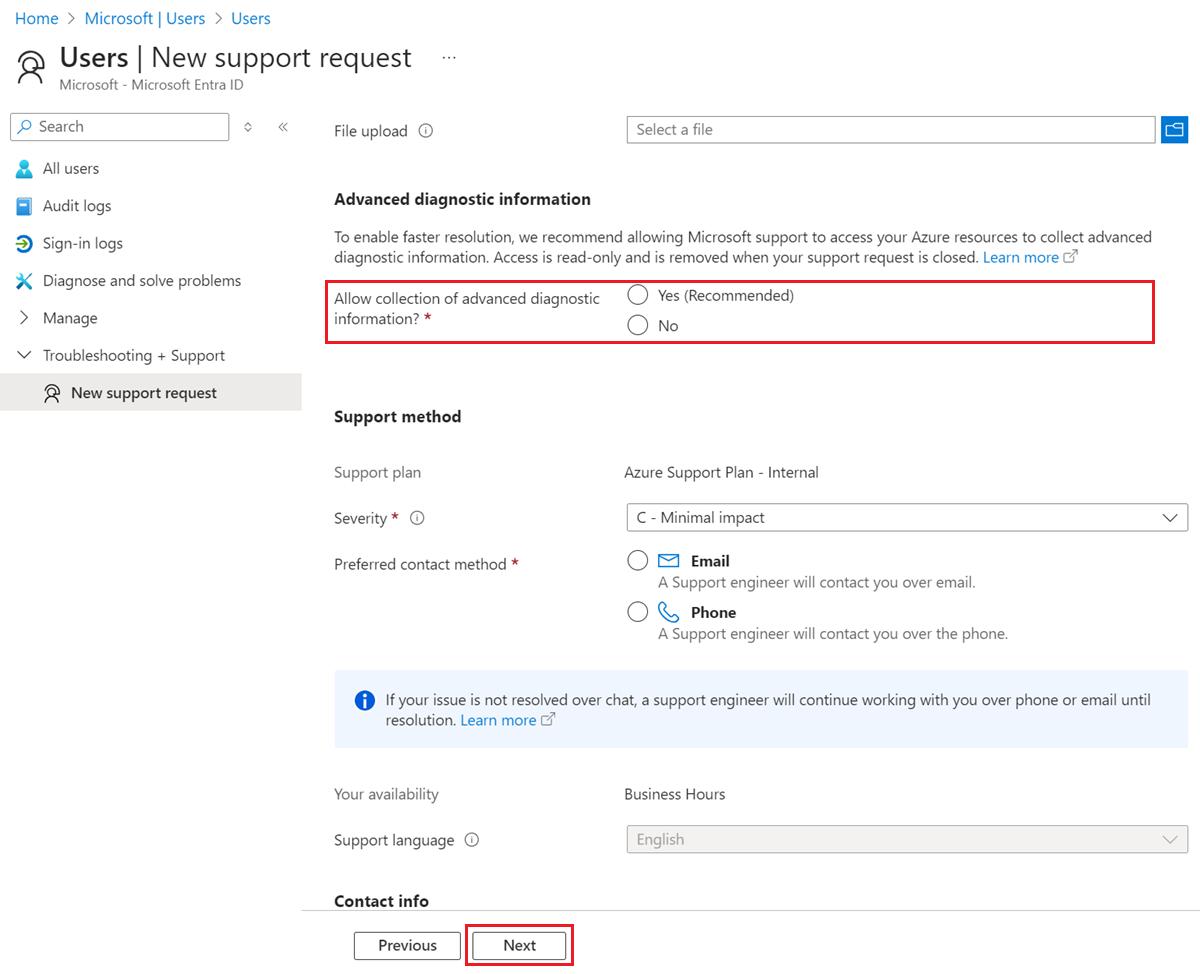
Seleziona Avanti. Sotto 4. Rivedi e crea, verrà visualizzato un riepilogo del ticket di supporto.
Se i dettagli del ticket di supporto sono accurati, selezionare Crea per inviare il ticket di supporto. In caso contrario, selezionare Indietro per apportare correzioni.